Wat is een robots.txt bestand?

OMA B.V.
Dieselstraat 1B
6716 BC Ede
Kvk: 83301852
Ga naar de website van Futy en klik op de knop om een account aan te maken. Vul het registratieformulier in met je naam, e-mailadres en een wachtwoord. Bevestig je e-mailadres via de link die je ontvangt in je inbox. Na verificatie is je Futy leadbot account klaar voor gebruik.
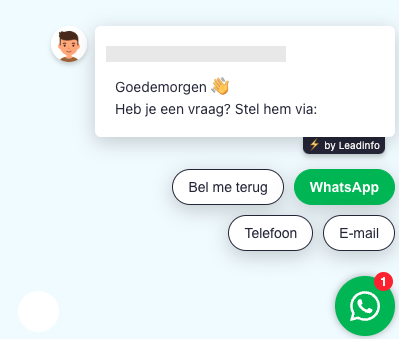
Dit zijn de standaard opties als je de leadbot koppelt
Er zijn verschillende manieren om Futy te koppelen aan je website, maar wij gebruiken graag Google Tag Manager voor de implementatie.
Het voordeel daarvan is dat je geen extra plugin op je website hoeft te zetten en je ook je developer niet nodig hebt of zelf moet gaan rommelen in de code van je website.
Implementatie via Google Tag Manager is eenvoudig, je hebt zelf volledig de controle, en je kunt het ook makkelijk weer loskoppelen als dat nodig is.
Al overtuigd? Dan gaan we beginnen.
Om te zorgen dat de Futy leadbot op de website te zien is moeten we Futy koppelen aan de website. Daar hebben we Google Tag Manager voor nodig.
*Heb je nog geen Google Tag Manager account en/of nog geen Google Analytics account? In deze blog leggen we je uit hoe je dit snel zelf kunt opzetten.
Stap 1: Log in op je Futy account en ga naar “Installatie”
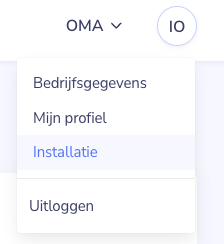
Stap 2: Kopieer de HTML-code die je daar ziet staan.
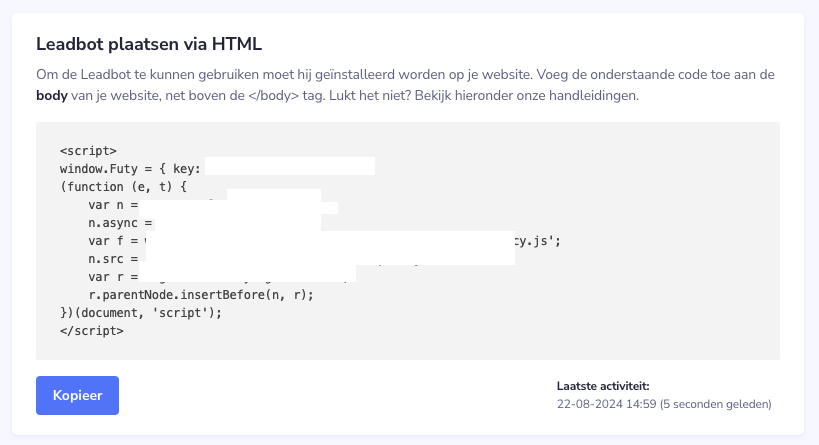
Stap 3: Log in bij je Google Tag Manager account en maak een nieuwe tag aan

Stap 4: Maak een aangepaste HTML-tag aan en kopieer de code die je zojuist hebt gekopieerd naar je tag. Als trigger voeg je de pagina’s toe waarop de Futy bot geactiveerd moet worden.
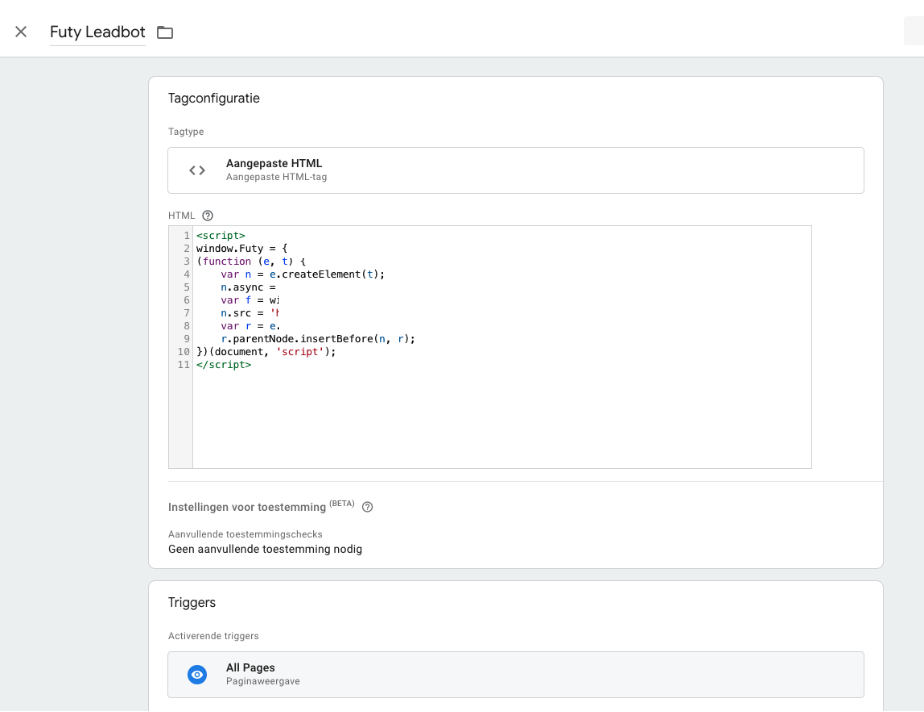
Stap 5: Publiceer je container.
Als het goed is heb je de koppeling tussen Google Tag Manager en Futy.io nu staan. Tijd dus om te zorgen dat de gebeurtenissen ook in Google Analytics 4 terug te zien zijn.
Stap 1: Ga naar het instellingen tabblad in je Futy account en zoek de alinea Google Analytics.
Stap 2: Vul je Tracking-ID in en vink de onderste twee opties aan, advanced conversion events en interaction events. That’s it!
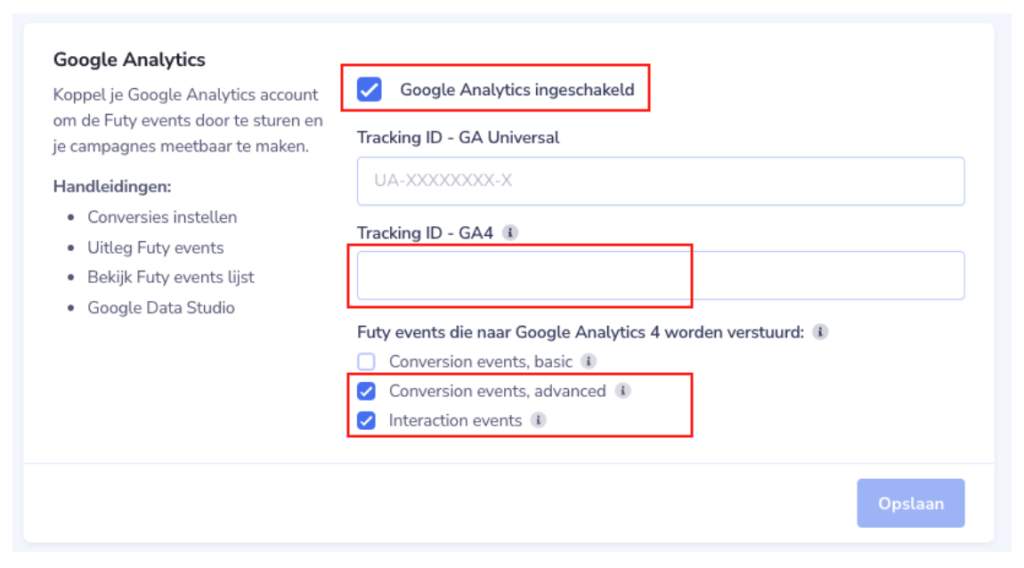
Je kunt in totaal 3 type events doorsturen naar Analytics.
1. Basic conversion events: Alle gebeurtenissen vallen in hetzelfde bakje onder de gebeurtenis futy_conversion. Je ziet dan alleen dat er een conversie is geweest, maar je weet niet wat voor conversie. Het versturen van een contactformulier, het klikken op een telefoonnummer en het versturen van whatsappberichtje, alles valt onder dezelfde gebeurtenis.
2. Advanced conversion events: Per conversie wordt er een gedetailleerd event doorgestuurd, die aangeeft welk type conversie het is. Bijvoorbeeld, een whatsapp berichtje krijgt het event futy_whatsapp_sent, een telefoontje futy_phone_called en een contactformulier futy_contact_form_submitted.
3. Interaction events: Deze events vertellen je meer over wat de bezoeker aanklikt in de leadbot VOOR de conversie plaatsvindt. Door interaction events aan te vinken kun je bijvoorbeeld terugzien op welke knoppen geklikt wordt, hoevaak de leadbot geopend en gesloten wordt, en welke interactie de bezoeker bijvoorbeeld met een kalender heeft.
Wil je precies weten onder welke naam gebeurtenissen terugkomen in Analytics? Bekijk dan deze Cheat Sheet.
Als het goed is heb je alles nu goed ingesteld. Futy wordt ingeladen via Google Tag Manager en de gebeurtenissen worden automatisch doorgeschoten naar Google Analytics. Tijd om te controleren of alles goed gaat.
Stap 1: Ga naar je Google Tag Manager account en open je website in voorbeeldmodus.
Stap 2: Open de Google Analytics 4 weergave in de debugomgeving.
Stap 3: Gebruik de futy leadbot op de website en controleer in Google Tag Manager welke events afgeschoten worden op welk moment.
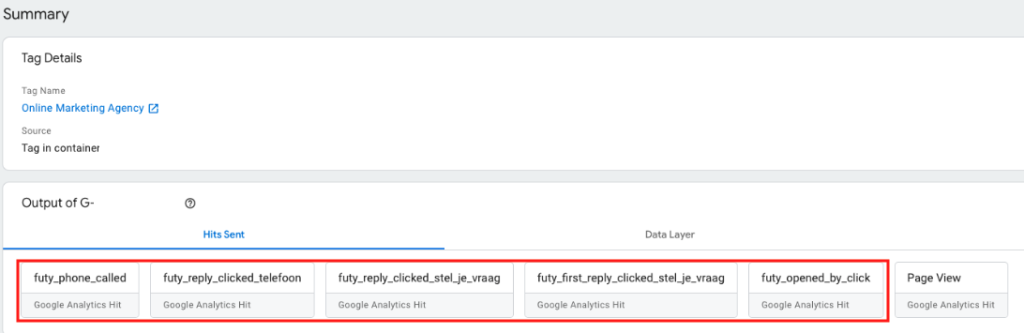
Als het goed is zie je nu verschillende events terugkomen. De interaction events zoals “reply_clicked” en de daadwerkelijke conversies zoals “phone_called”.
Zijn de standaard labels niet duidelijk genoeg voor jouw leadbot? Bijvoorbeeld omdat je zelf een nieuwe flow hebt ingesteld? Dan kun je de naam van de gebeurtenissen overschrijven.
Ga naar de conversie in Futy toe en vul in het veld “Conversie label” de naam in van de gebeurtenis die je op dat moment wil afvuren. Als je het veld leeg laat wordt de standaard gebeurtenis van Futy doorgeschoten, als je het veld invult dan overschrijf je de standaard gebeurtenis.
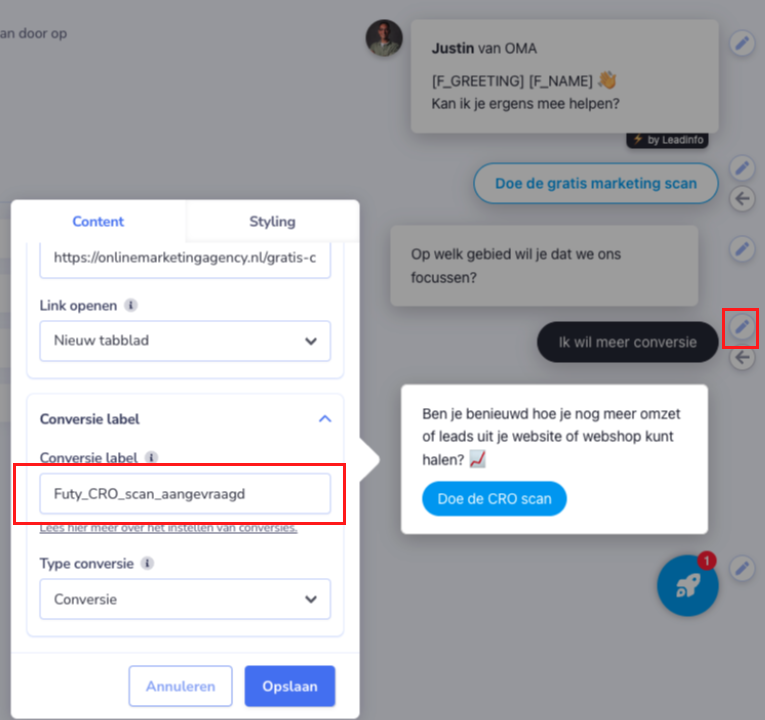
Hieronder het voorbeeld van de leadbot op onze website. Bij de button “doe de CRO scan” hebben wij een aangepast conversie label ingevuld.
Als een bezoeker de CRO scan aanvraagt via de Futy leadbot dan zien wij dat terug in Google Analytics. Kijk maar!
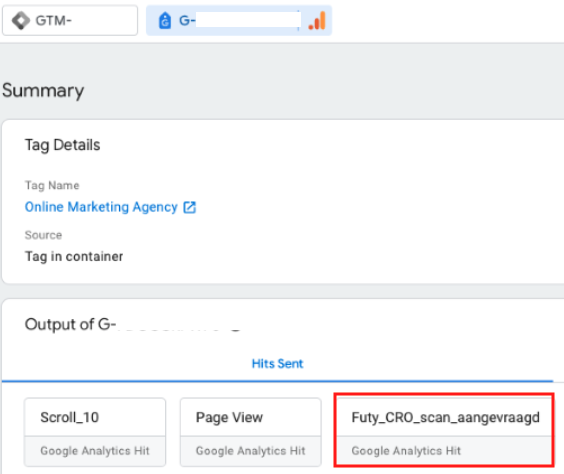
Geschreven door: Igor van den Ende
Igor is online marketeer bij OMA. Met een zwarte band in karate én digital marketing veegt hij de vloer aan met jouw online concurrentie.